Comment trouver les images de l’écran de verrouillage Spotlight de Windows 10
Windows 10 vous offre de nombreuses options pour la personnalisation de l'écran de verrouillage. Parmi ces options de personnalisation se trouve Windows Spotlight.
Si vous avez activé Windows Spotlight, l'écran de verrouillage de votre PC alternera entre des fonds d'écran aléatoires tout au long de la journée. Alors que presque toutes les images de projecteurs sont agréables à regarder, certaines sont vraiment à couper le souffle. C'est pourquoi les gens sont toujours à la recherche d'images de projecteurs à utiliser comme arrière-plans de bureau.
Si vous vous retrouvez dans le même bateau, vous êtes au bon endroit.
Voyons comment vous pouvez stocker des images Windows Spotlight avant qu'elles ne disparaissent pour toujours.
Où trouver des images Windows Spotlight ?
Pour commencer avec une mauvaise nouvelle, les images Windows Spotlight sont stockées dans un dossier caché. Ainsi, vous ne pourrez pas les trouver dans l'explorateur de fichiers, peu importe vos efforts. Par conséquent, vous devez d'abord activer les fichiers et dossiers cachés dans l'explorateur de fichiers.
Dans l'explorateur de fichiers, sélectionnez Afficher dans le coin supérieur gauche. Ensuite, cliquez sur Options et sélectionnez Modifier le dossier et les paramètres de recherche .
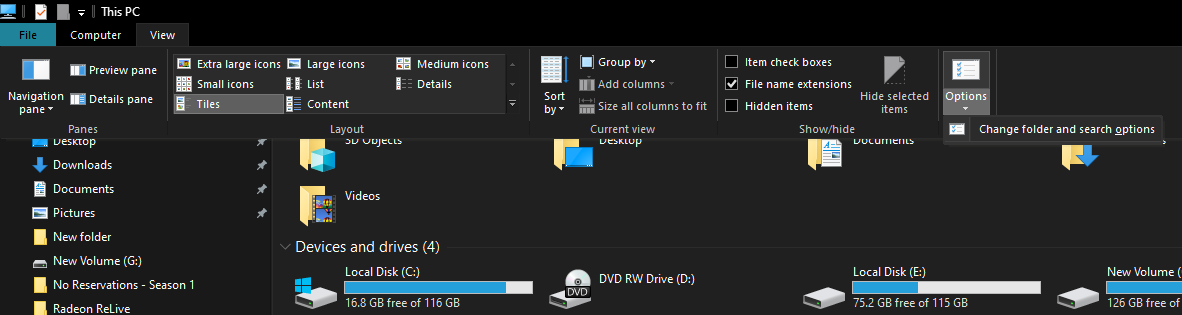
Dans la zone Options des dossiers , appuyez sur Afficher et activez Afficher les fichiers, dossiers et lecteurs cachés . Enfin, cliquez sur Appliquer .
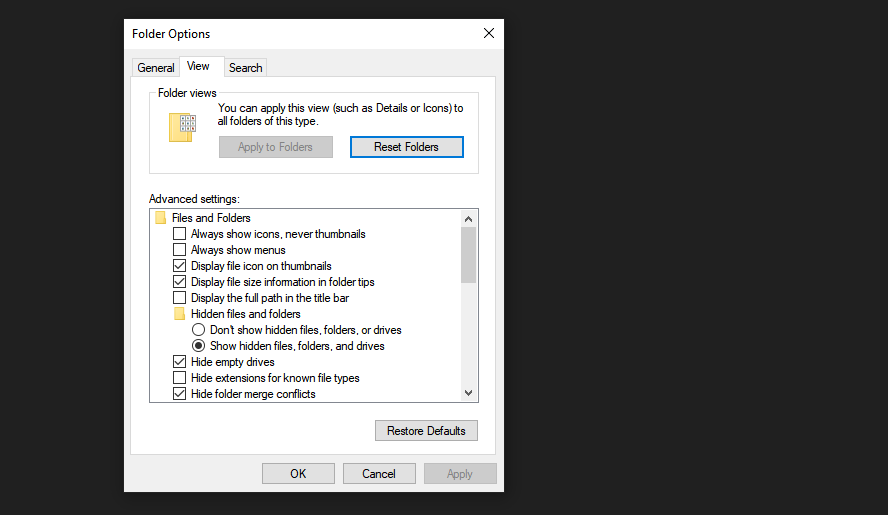
Maintenant que vous avez activé les dossiers cachés, accédez à Ce PC > Disque local (C:) > Utilisateurs > [VOTRE NOM D'UTILISATEUR] > AppData > Local > Packages > Microsoft.Windows.ContentDeliveryManager_cw5n1h2txyewy > LocalState > Assets .
Malheureusement, c'est là que les choses deviennent un peu obscures car Windows ne stocke pas les images Spotlight dans un format d'image reconnaissable. Ainsi, vous ne trouverez aucun JPG ou PNG dans le dossier.
Pour contourner ce problème, recherchez les fichiers dont la taille est en Mo. Les images haute résolution génèrent généralement des fichiers volumineux, c'est pourquoi vous devez rechercher des fichiers plus volumineux que les autres. Après les avoir localisés, appuyez sur CTRL + A pour sélectionner les fichiers, Ctrl + C pour les copier, puis accédez au dossier de votre choix et appuyez sur Ctrl + V pour coller.
Ensuite, renommez chaque fichier en plaçant l'extension de fichier .jpeg à la fin du nom de fichier pour leur donner un format d'image valide. Ouvrez toutes ces images une par une et choisissez celles à conserver et celles à supprimer.
Les images Windows Spotlight changent fréquemment
Si vous voyez une image Spotlight que vous souhaitez conserver, soyez rapide car vous ne savez jamais quand cette image disparaîtra.
Enfin, lorsque vous avez trouvé l'image que vous cherchiez, masquez à nouveau les fichiers et dossiers en retraçant les étapes répertoriées ci-dessus.
